Penggunaan rumus excel dalam akuntansi menjadi sangat penting karena memungkinkan para akuntan untuk mengelola dan menganalisis data dengan lebih efisien. Salah satu keunggulan Excel adalah adanya berbagai macam rumus yang dapat digunakan untuk mengolah data keuangan. Dalam artikel ini, kami akan membahas 20 rumus Excel yang sering digunakan di akuntansi.
- SUM
Rumus SUM berfungsi untuk menghitung total dari serangkaian angka. Dalam akuntansi, rumus ini sering digunakan untuk menghitung total penjualan, pengeluaran, atau pemasukan. - AVERAGE
Rumus AVERAGE digunakan untuk menghitung rata-rata dari serangkaian angka. Dalam akuntansi, rumus ini sering digunakan untuk menghitung rata-rata harga saham atau rata-rata pengeluaran per bulan. - MAX dan MIN
Rumus MAX dan MIN digunakan untuk mencari nilai terbesar dan terkecil dalam serangkaian angka. Dalam akuntansi, rumus ini sering digunakan untuk mencari harga saham tertinggi atau terendah dalam suatu periode tertentu. - IF
Rumus IF digunakan untuk menghitung nilai berdasarkan kondisi yang ditentukan. Dalam akuntansi, rumus ini sering digunakan untuk menghitung diskon atau pajak berdasarkan kondisi tertentu. - COUNT
Rumus COUNT digunakan untuk menghitung jumlah sel dalam suatu rentang. Dalam akuntansi, rumus ini sering digunakan untuk menghitung jumlah transaksi atau jumlah faktur. - ROUND
Rumus ROUND digunakan untuk membulatkan angka ke bilangan bulat tertentu. Dalam akuntansi, rumus ini sering digunakan untuk membulatkan nilai dalam laporan keuangan. - VLOOKUP
Rumus VLOOKUP digunakan untuk mencari nilai di kolom tertentu berdasarkan nilai yang dicari di kolom lain. Dalam akuntansi, rumus ini sering digunakan untuk mencari nama pelanggan atau kode produk. - HLOOKUP
Rumus HLOOKUP digunakan untuk mencari nilai di baris tertentu berdasarkan nilai yang dicari di baris lain. Dalam akuntansi, rumus ini sering digunakan untuk mencari nilai dalam tabel anggaran atau laporan keuangan. - CONCATENATE
Rumus CONCATENATE digunakan untuk menggabungkan dua atau lebih nilai teks menjadi satu. Dalam akuntansi, rumus ini sering digunakan untuk menggabungkan nama pelanggan atau alamat. - TEXT
Rumus TEXT digunakan untuk mengubah format angka atau tanggal menjadi format yang diinginkan. Dalam akuntansi, rumus ini sering digunakan untuk mengubah format tanggal dalam laporan keuangan. - LEFT dan RIGHT
Rumus LEFT dan RIGHT digunakan untuk mengambil karakter kiri atau kanan dari teks. Dalam akuntansi, rumus ini sering digunakan untuk mengambil kode produk atau nomor faktur. - MID
Rumus MID digunakan untuk mengambil karakter tengah dari teks. Dalam akuntansi, rumus ini sering digunakan untuk mengambil kode pos atau nomor telepon pelanggan. - DATE
Rumus DATE digunakan untuk membuat nilai tanggal dari tahun, bulan, dan hari yang diberikan. Dalam akuntansi, rumus ini sering digunakan untuk menghitung tanggal jatuh tempo atau tanggal pembayaran. - EOMONTH
Rumus EOMONTH digunakan untuk mencari tanggal akhir bulan dari tanggal yang diberikan. Dalam akuntansi, rumus ini sering digunakan untuk menghitung tanggal jatuh tempo atau periode pembayaran. - DATEDIF
Rumus DATEDIF digunakan untuk menghitung selisih antara dua tanggal dengan format yang diinginkan. Dalam akuntansi, rumus ini sering digunakan untuk menghitung umur piutang atau umur persediaan. - PMT
Rumus PMT digunakan untuk menghitung pembayaran bulanan untuk suatu pinjaman dengan suku bunga dan jangka waktu tertentu. Dalam akuntansi, rumus ini sering digunakan untuk menghitung pembayaran cicilan atau penghasilan bunga. - NPV
Rumus NPV digunakan untuk menghitung nilai sekarang dari serangkaian arus kas dengan tingkat diskon tertentu. Dalam akuntansi, rumus ini sering digunakan untuk menghitung nilai sekarang dari investasi bisnis atau proyek. - IRR
Rumus IRR digunakan untuk menghitung tingkat pengembalian internal dari serangkaian arus kas. Dalam akuntansi, rumus ini sering digunakan untuk menghitung tingkat pengembalian dari investasi atau proyek. - PV
Rumus PV digunakan untuk menghitung nilai sekarang dari suatu investasi dengan tingkat pengembalian tertentu. Dalam akuntansi, rumus ini sering digunakan untuk menghitung nilai sekarang dari pinjaman atau investasi jangka panjang. - FV
Rumus FV digunakan untuk menghitung nilai masa depan dari suatu investasi dengan tingkat pengembalian tertentu. Dalam akuntansi, rumus ini sering digunakan untuk menghitung nilai masa depan dari investasi atau dana pensiun.
Dalam penggunaannya, setiap rumus memiliki sintaks dan argumen yang berbeda-beda. Oleh karena itu, para akuntan perlu memahami dengan baik bagaimana menggunakan setiap rumus tersebut. Dengan memahami 20 rumus Excel yang sering digunakan di akuntansi, para akuntan dapat mengelola dan menganalisis data keuangan dengan lebih efisien dan akurat.
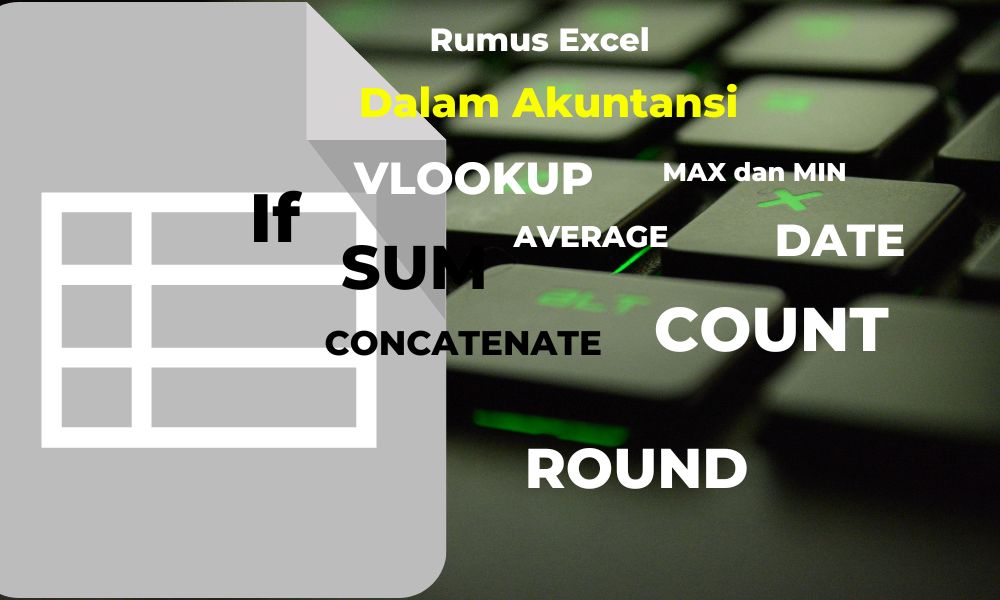
Contoh Penggunaan Rumus Excel
Dalam artikel ini, kita akan membahas setiap rumus secara detail dan memberikan contoh penggunaan di bidang akuntansi.
- SUM
Rumus SUM digunakan untuk menjumlahkan sel atau rentang sel di dalam sebuah worksheet. Dalam akuntansi, rumus ini sering digunakan untuk menjumlahkan data keuangan seperti pendapatan, biaya, dan laba rugi.
Contoh: =SUM(C2:C10) untuk menjumlahkan nilai dari sel C2 hingga C10.
- AVERAGE
Rumus AVERAGE digunakan untuk menghitung rata-rata dari sel atau rentang sel di dalam sebuah worksheet. Dalam akuntansi, rumus ini sering digunakan untuk menghitung rata-rata pendapatan, biaya, atau harga saham.
Contoh: =AVERAGE(D2:D10) untuk menghitung rata-rata dari nilai di sel D2 hingga D10.
- MAX
Rumus MAX digunakan untuk mencari nilai maksimum dari sel atau rentang sel di dalam sebuah worksheet. Dalam akuntansi, rumus ini sering digunakan untuk mencari harga saham tertinggi atau nilai aset tertinggi.
Contoh: =MAX(E2:E10) untuk mencari nilai tertinggi dari sel E2 hingga E10.
- MIN
Rumus MIN digunakan untuk mencari nilai minimum dari sel atau rentang sel di dalam sebuah worksheet. Dalam akuntansi, rumus ini sering digunakan untuk mencari harga saham terendah atau nilai aset terendah.
Contoh: =MIN(F2:F10) untuk mencari nilai terendah dari sel F2 hingga F10.
- COUNT
Rumus COUNT digunakan untuk menghitung jumlah sel atau rentang sel yang berisi nilai numerik di dalam sebuah worksheet. Dalam akuntansi, rumus ini sering digunakan untuk menghitung jumlah faktur atau transaksi.
Contoh: =COUNT(G2:G10) untuk menghitung jumlah sel yang berisi nilai numerik dari sel G2 hingga G10.
- COUNTIF
Rumus COUNTIF digunakan untuk menghitung jumlah sel yang memenuhi kriteria tertentu di dalam sebuah worksheet. Dalam akuntansi, rumus ini sering digunakan untuk menghitung jumlah faktur atau transaksi dengan kriteria tertentu.
Contoh: =COUNTIF(H2:H10,”>500″) untuk menghitung jumlah sel yang berisi nilai di atas 500 dari sel H2 hingga H10.
- SUMIF
Rumus SUMIF digunakan untuk menjumlahkan sel yang memenuhi kriteria tertentu di dalam sebuah worksheet. Dalam akuntansi, rumus ini sering digunakan untuk menjumlahkan pendapatan atau biaya dengan kriteria tertentu.
Contoh: =SUMIF(I2:I10,”Jan”,J2:J10) untuk menjumlahkan nilai dari sel J2 hingga J10 dengan kriteria “Jan” di sel I2 hingga I10.
- AVERAGEIF
Rumus AVERAGEIF digunakan untuk menghitung rata-rata sel yang memenuhi kriteria tertentu di dalam sebuah worksheet. Dalam akuntansi, rumus ini sering digunakan untuk menghitung rata-rata harga saham atau rata-rata biaya dengan kriteria tertentu.
Contoh: =AVERAGEIF(K2:K10,”<500″,L2:L10) untuk menghitung rata-rata nilai dari sel L2 hingga L10 dengan kriteria nilai di sel K2 hingga K10 yang lebih kecil dari 500.
- IF
Rumus IF digunakan untuk membuat kondisi logika di dalam sebuah worksheet. Dalam akuntansi, rumus ini sering digunakan untuk membuat pernyataan jika-then pada laporan keuangan.
Contoh: =IF(M2>1000,”Laba”,”Rugi”) untuk membuat pernyataan jika nilai di sel M2 lebih besar dari 1000, maka hasilnya adalah “Laba”, jika tidak maka hasilnya adalah “Rugi”.
- SUMIFS Rumus SUMIFS digunakan untuk menjumlahkan sel dengan lebih dari satu kriteria di dalam sebuah worksheet. Dalam akuntansi, rumus ini sering digunakan untuk menjumlahkan pendapatan atau biaya dengan beberapa kriteria.
Contoh: =SUMIFS(N2:N10,P2:P10,”Jan”,Q2:Q10,”Buku”) untuk menjumlahkan nilai dari sel N2 hingga N10 dengan kriteria “Jan” di sel P2 hingga P10 dan kriteria “Buku” di sel Q2 hingga Q10.
- VLOOKUP
Rumus VLOOKUP digunakan untuk mencari nilai di dalam tabel dan mengembalikan nilai yang sesuai dengan kriteria yang ditentukan. Dalam akuntansi, rumus ini sering digunakan untuk mencari nilai akun atau kode pelanggan.
Contoh: =VLOOKUP(R2,A2:B10,2,FALSE) untuk mencari nilai di dalam sel A2 hingga B10 yang sesuai dengan nilai di sel R2 dan mengembalikan nilai di kolom kedua.
- HLOOKUP
Rumus HLOOKUP digunakan untuk mencari nilai di dalam tabel horizontal dan mengembalikan nilai yang sesuai dengan kriteria yang ditentukan. Dalam akuntansi, rumus ini sering digunakan untuk mencari nilai bulan atau tahun.
Contoh: =HLOOKUP(S2,A1:E2,2,FALSE) untuk mencari nilai di dalam baris kedua dari sel A1 hingga E2 yang sesuai dengan nilai di sel S2.
- CONCATENATE
Rumus CONCATENATE digunakan untuk menggabungkan beberapa teks atau nilai sel menjadi satu sel di dalam sebuah worksheet. Dalam akuntansi, rumus ini sering digunakan untuk menggabungkan kode akun atau kode pelanggan.
Contoh: =CONCATENATE(T2,U2) untuk menggabungkan nilai di sel T2 dan U2 menjadi satu sel. - EOMONTH
EOMONTH adalah salah satu fungsi tanggal dan waktu di Excel yang digunakan untuk mengembalikan tanggal terakhir dari bulan tertentu, dengan jumlah bulan yang ditentukan sebelum atau sesudahnya. Berikut ini adalah contoh penggunaan rumus EOMONTH dalam Excel:
Menghitung tanggal akhir bulan dari tanggal tertentu
Misalnya, Anda ingin menghitung tanggal akhir bulan dari tanggal 15 Maret 2023. Anda dapat menggunakan rumus berikut di sel Excel:
=EOMONTH(“15/03/2023”,0)
Hasilnya akan menjadi 31 Maret 2023, karena EOMONTH mengembalikan tanggal terakhir dari bulan yang sesuai dengan tanggal yang diberikan.
Menghitung tanggal akhir bulan dari tanggal tertentu dengan jumlah bulan tertentu
Misalnya, Anda ingin menghitung tanggal akhir bulan 3 bulan setelah tanggal 15 Maret 2023. Anda dapat menggunakan rumus berikut di sel Excel:
=EOMONTH(“15/03/2023”,3)
Hasilnya akan menjadi 31 Juni 2023, karena EOMONTH mengembalikan tanggal terakhir dari bulan yang sesuai dengan tanggal yang diberikan, ditambah jumlah bulan yang ditentukan.
Menghitung tanggal akhir bulan dari sel dengan tanggal
Anda juga dapat menggunakan rumus EOMONTH dalam rumus Excel yang lebih kompleks. Misalnya, Anda ingin menghitung tanggal akhir bulan dari sel Excel A1 yang berisi tanggal tertentu. Anda dapat menggunakan rumus berikut di sel Excel:
=EOMONTH(“15/03/2023”,3)
Hasilnya akan menjadi tanggal terakhir dari bulan yang sesuai dengan tanggal yang terdapat pada sel A1.
- LEFT
Rumus LEFT digunakan untuk mengambil karakter pertama atau beberapa karakter pertama dari sebuah teks di dalam sebuah sel. Dalam akuntansi, rumus ini sering digunakan untuk mengambil kode akun atau kode pelanggan.
Contoh: =LEFT(V2,3) untuk mengambil tiga karakter pertama dari nilai di sel V2.
- RIGHT Rumus RIGHT digunakan untuk mengambil karakter terakhir atau beberapa karakter terakhir dari sebuah teks di dalam sebuah sel. Dalam akuntansi, rumus ini sering digunakan untuk mengambil angka terakhir dari nomor faktur.
Contoh: =RIGHT(W2,4) untuk mengambil empat karakter terakhir dari nilai di sel W2.
- ROUND
Rumus ROUND digunakan untuk membulatkan angka menjadi bilangan tertentu dengan cara yang ditentukan. Dalam akuntansi, rumus ini sering digunakan untuk membulatkan nilai-nilai keuangan agar lebih mudah dibaca.
Berikut ini adalah contoh penggunaan rumus ROUND dalam Excel:
ROUND untuk membulatkan bilangan dengan angka desimal
Misalnya, Anda ingin membulatkan angka 4.56789 menjadi 2 angka desimal. Anda dapat menggunakan rumus berikut di sel Excel:
=ROUND(4.56789,2)
Hasilnya akan menjadi 4.57, karena 4.56789 dibulatkan menjadi dua digit desimal setelah koma.
ROUND untuk membulatkan bilangan dengan digit terdekat
Misalnya, Anda ingin membulatkan angka 15 ke digit terdekat 10. Anda dapat menggunakan rumus berikut di sel Excel:
=ROUND(15,-1)
Hasilnya akan menjadi 20, karena 15 dibulatkan ke digit terdekat 10.
ROUND untuk membulatkan bilangan negatif
Misalnya, Anda ingin membulatkan angka -7.56789 menjadi satu digit desimal. Anda dapat menggunakan rumus berikut di sel Excel:
=ROUND(-7.56789,1)
Hasilnya akan menjadi -7.6, karena -7.56789 dibulatkan menjadi satu digit desimal setelah koma.
ROUND untuk membulatkan dalam rumus
Anda juga dapat menggunakan rumus ROUND dalam rumus Excel yang lebih kompleks. Misalnya, Anda ingin membulatkan hasil dari rumus A1 + B1 ke digit terdekat 100.
Anda dapat menggunakan rumus berikut di sel Excel:
=ROUND(A1+B1,-2)
Hasilnya akan menjadi nilai A1+B1 yang dibulatkan ke digit terdekat 100. - ROUNDUP
Rumus ROUNDUP digunakan untuk membulatkan angka menjadi bilangan terdekat yang lebih besar dari angka tersebut dengan cara yang ditentukan. Dalam akuntansi, rumus ini sering digunakan untuk membulatkan nilai-nilai keuangan agar lebih mudah dibaca.
Contoh: =ROUNDUP(Y2,0) untuk membulatkan nilai di sel Y2 menjadi bilangan terdekat yang lebih besar dari angka tersebut tanpa angka di belakang koma. - ROUNDDOWN
Rumus ROUNDDOWN digunakan untuk membulatkan angka menjadi bilangan terdekat yang lebih kecil dari angka tersebut dengan cara yang ditentukan. Dalam akuntansi, rumus ini sering digunakan untuk membulatkan nilai-nilai keuangan agar lebih mudah dibaca.
Contoh: =ROUNDDOWN(Z2,-1) untuk membulatkan nilai di sel Z2 menjadi bilangan terdekat yang lebih kecil dari angka tersebut dengan satu digit di belakang koma. - COUNTIF
Rumus COUNTIF digunakan untuk menghitung jumlah sel dengan kriteria tertentu di dalam sebuah worksheet. Dalam akuntansi, rumus ini sering digunakan untuk menghitung jumlah pelanggan atau transaksi.
Contoh: =COUNTIF(A2:A10,”Buku”) untuk menghitung jumlah sel di dalam sel A2 hingga A10 yang memiliki nilai “Buku”. - AVERAGEIF
Rumus AVERAGEIF digunakan untuk menghitung rata-rata sel dengan kriteria tertentu di dalam sebuah worksheet. Dalam akuntansi, rumus ini sering digunakan untuk menghitung rata-rata pendapatan atau biaya dengan kriteria tertentu.
Contoh: =AVERAGEIF(B2:B10,”>5000″,C2:C10) untuk menghitung rata-rata sel di dalam sel C2 hingga C10 dengan kriteria nilai di sel B2 hingga B10 lebih besar dari 5000.
Itulah 20 rumus Excel yang sering digunakan di bidang akuntansi. Dengan menguasai rumus-rumus ini, Anda dapat membuat laporan keuangan dengan lebih efisien dan akurat. Selamat mencoba!
